文章詳情頁
win10系統開啟iis方法
瀏覽:102日期:2023-03-18 13:16:56
win10系統開啟iis方法我們一起來看看
1、我們只要按下鍵盤上的Windows + X 進入后我們點擊”控制面板“ 選項,打開進入;
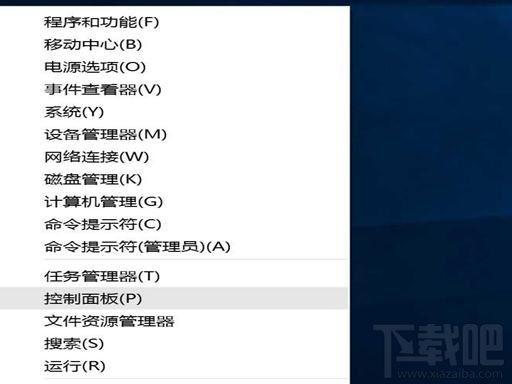
2、然后在打開控制面板下面我們點擊“程序”選項,然后我們打開進入細節如下圖所示;
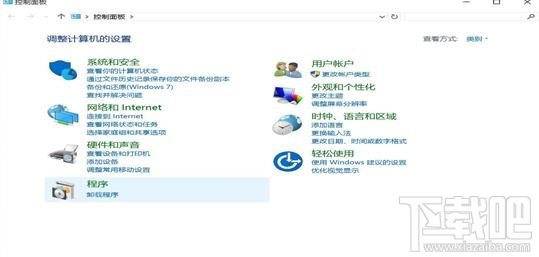
3、在進入到程序管理界面中我們點擊“啟用或關閉Windows功能”細節如下圖所示;
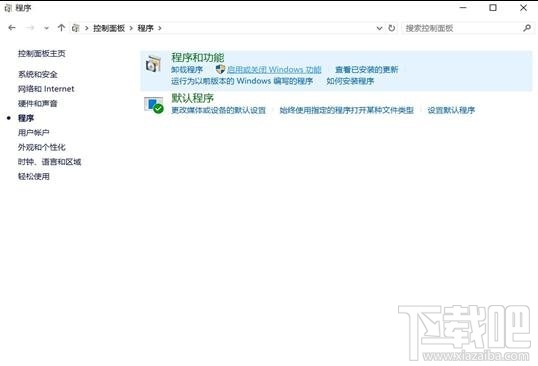
4、然后我們進入到啟用或關閉windows功能之后我們選中“Internet Infomation Services”并勾選,如下圖所示;
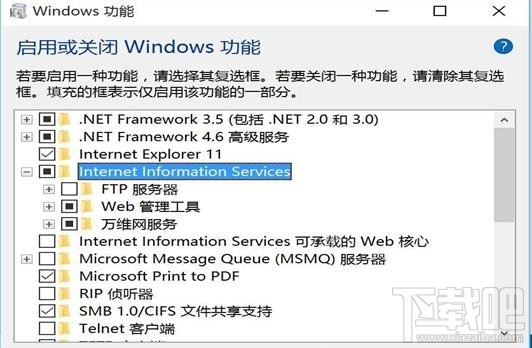
5、確定后的狀態圖:
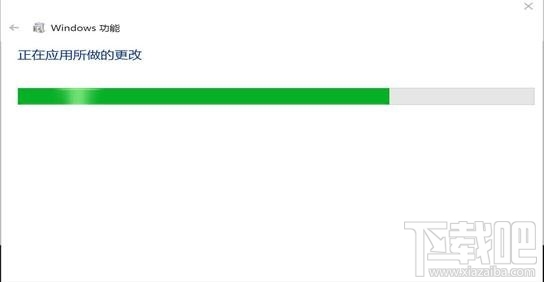
6、好了這樣完成就差不多了嘍。
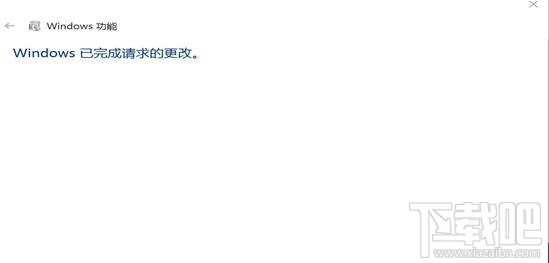
7、好了完成后我們只要在瀏覽器中輸入(localhost 或者 127.0.0.1)出現此下圖為IIS服務正常開啟,就可以訪問了。
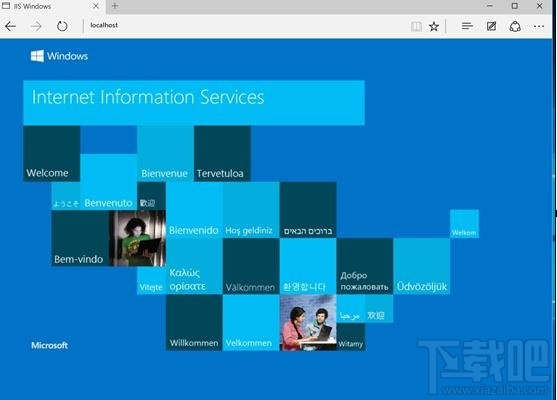
8、如果想打IIS控制臺,請按此目錄查找
好了現在我們在進入到“控制面吧--->系統和安全--->管理工具--->Internet Information Services(IIS)管理器,”就可以管理iis了同時也可以在此創建web站點:
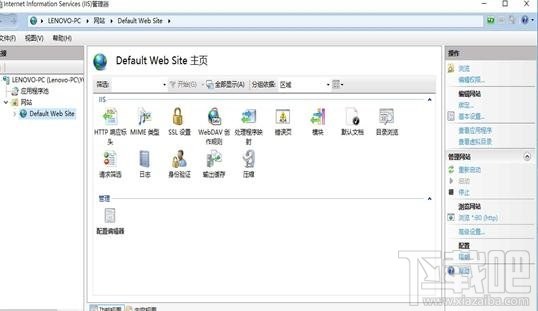
相關文章:
1. Win10專業版所有游戲都進不去怎么回事?2. Win7系統出現虛擬內存最小值太低提示怎么辦?3. Win10打開圖片顯示內存不足 Win10內存不足無法打開圖片解決方法4. Win10不顯示文件名怎么辦?Win10電腦菜單項不見了怎么辦?5. wsappx是什么進程?Win10系統中的wsappx進程有什么作用?6. win10系統如何打開自帶游戲?7. Win10如何取消更新并關機?Win10關閉更新并關機的方法8. Win7系統下Applocker怎么用?9. Win10優化提速的詳細方法10. ThinkPad X1 Carbon 2018筆記本如何安裝win7系統 安裝win7系統方法介紹
排行榜

 網公網安備
網公網安備